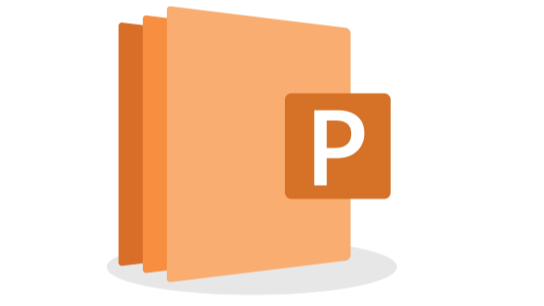
PowerPoint - Préparation au niveau Expert – TOSA
Formation mixte : 14h de tutorat et 17h de Fast learning
Formation créée le 08/11/2021. Dernière mise à jour le 05/06/2025.Version du programme : 1
Type de formation
MixteDurée de formation
31 heuresAccessibilité
OuiFormation certifiante
OuiFinancement CPF
CPF #RS 6961PowerPoint - Préparation au niveau Expert – TOSA
Formation mixte : 14h de tutorat et 17h de Fast learning
A l’issue de la formation, le stagiaire aura acquis toutes les connaissances pour obtenir le niveau « Expert » lors du passage de la certification TOSA® soit un score de 875 à 1000 sur 1000. Formation en petite groupe permettant une préparation personnalisée à la certification TOSA®
Version PDFObjectifs de la formation
- Savoir créer une charte graphique
- Maîtriser la conception de masques, modèles et thèmes divers
- Créer des animations professionnelles avec du texte, des objets, des tableaux et des graphiques
- Personnaliser des animations complexes
- Passage OBLIGATOIRE de la certification TOSA® PowerPoint
Profil des bénéficiaires
- Toute personne désirant passer la certification TOSA afin d’avoir le niveau « Expert » nécessaire aux métiers : de développeur d’applications bureautique, Formateur en informatique, Infographiste,…
- Avoir suivi le niveau Avancé ou équivalent
Contenu de la formation
Environnement / Méthodes / Diaporama : Connaissances acquises aux niveaux précédents
- Connaître l’ensemble des onglets et des rubans associés
- Maîtriser les différents modes d’affichage
- Personnaliser l’affichage et les onglets
- Ouvrir, créer, enregistrer sous différents formats
- Récupérer une ancienne version d’une présentation
- Reconnaître les différents formats de fichier Powerpoint (notamment .potx et .potm)
- Préparer l’impression et imprimer une présentation
- Maîtriser les différents méthodes d’insertion, de suppression et de modification des diapositives en particulier par le plan
- Modifier l’orientation des diapositives
- Insérer et supprimer des commentaires
- Gérer les en-têtes et pieds de page
- Maîtriser les différents modes de présentation (mode Diaporama, mode Présentateur, mode Lecture)
- Créer une présentation à exécution automatique, ajouter des effets de transition entre les diapositives
Personnalisation experte de l’interface :
- Maîtriser d’une manière exhaustive l’onglet développeur
- Ouvrir et enregistrer une présentation avec macro
- Personnaliser l’affichage d’une présentation
- Personnaliser l’enregistrement automatique
Présentation et diffusion expertes :
- Maîtriser l’ensemble des options de présentation (zoom, simulation pointeur laser, annotation)
- Créer et gérer des diaporamas personnaliser, diffuser un diaporama en boucle
- Maîtriser l’ensemble des formats de fichier Powerpoint
- Créer une vidéo de présentation
- Diffuser une présentation en ligne
- Gérer les différents modes de compatibilité
- Connaître les outils de protection
- Fusionner et comparer des présentations
Gestion du Texte : Connaissances acquises aux niveaux précédents
- Mettre en forme le texte (styles de police, espacement des caractères, interlignes, effets de texte, casse, alignement, styles WordArt)
- Copier / coller / coller spécial / reproduire une mise en forme
- Utiliser le volet presse papier
- Aligner des zones de texte
- Insérer des caractères spéciaux
- Modifier l’orientation du texte
- Maîtriser d’une manière exhaustive les fonctions Rechercher et remplacer
- Utiliser les corrections automatiques
- Outils de traduction
- Scinder le texte en colonnes
- Saisir du texte dans une forme
- Utiliser les tabulations
- Utiliser les listes à puces ou numérotées
- Maîtriser les tableaux, leurs styles et leurs options
Gestion experte du texte :
- Savoir parfaitement utiliser les styles WordArt
- Outils de police experts
- Insérer une équation
- Connaître d’une manière exhaustive des options de collage spécial
- Gérer les options de correction orthographique
- Maîtriser les fonctionnalités du mode plan
Mise en forme experte d’un tableau :
- Insérer un arrière-plan dans un tableau
- Maîtriser parfaitement les options de style de tableau
Gestion des objets : Connaissances acquises aux niveaux précédents
- Maîtriser les outils de modification et d’organisation des objets graphiques
- Retoucher les images, appliquer des effets spéciaux, supprimer l’arrière-plan
- Utiliser le volet Sélection et visibilité
- Appliquer tout type d’animation, avec gestion du déclenchement de ces animations
- Gérer le minutage et utiliser les signets
Gestion des objets graphiques complexes :
- Insérer n’importe quel type d’objet
- Modifier les formes en mode point
- Utiliser toutes les options de retouche d’image, de rognage
- Utiliser les fonctions avancées de positionnement et d’alignement
- Gérer parfaitement les objets audios et vidéos
Animation :
- Maîtriser d’une manière exhaustive tout type d’animation en particulier via le volet Animation
- Gérer tout type de paramètres (son, animation du texte, minutage, déclencheur…)
- Gérer parfaitement les transitions des diapositives, tant du point de vue animation que du point de vue audio
Thèmes et Modèles : Connaissances acquises aux niveaux précédents
- Maîtriser les fonctionnalités du mode masque
- créer, utiliser et enregistrer un modèle personnalisé (extension .potx .potm)
- rétablir le formatage par défaut d’une présentation
- appliquer un thème prédéfini à l’ensemble de la présentation ou à certaines diapositives
- appliquer un style d’arrière-plan
- créer et enregistrer un thème (extension .thmx)
Gestion experte des thèmes et modèles :
- Gérer entièrement les dispositions des diapositives
- Créer un masque
- Gérer les options du masque des diapositives
- Utiliser plusieurs masques dans une présentation
- Modifier et réappliquer une disposition de diapositive
- Savoir parfaitement gérer les thèmes, jeux de police et jeux de couleurs
- Savoir comment diffuser les thèmes et modèles
Passage OBLIGATOIRE de la Certification TOSA® PowerPoint
- Certificateur : Isograd
- Date de décision : 18-12-2024
- Durée de l'enregistrement en années : 3 ans
- Date d'échéance de l'enregistrement : 18-12-2027
- Date de dernière délivrance possible de la certification : 17-06-2028
Activités à distance (Fast learning) Parcours TOSA – 17h
- Niveau intermédiaire : • Insérer un tableau dans une diapositive • Tableaux provenant d’applications externes • Modifier les tableaux • Insérer et modifier des graphiques SmartArt • Graphiques SmartArt • Insérer des graphiques dans les diapositives • Modifier les graphiques dans les diapositives • Insérer un élément audio dans une présentation • Insérer une vidéo dans une présentation • Afficher les pieds de page des diapositives • Thèmes • Arrière-plan de diapositive • Manier les diapositives • Importer des données externes • Sections de présentation • Modifier le masque des diapositives • Options de correction automatique • Vérification de l’orthographe • Commentaires • Comparer les versions d’une présentation • Rechercher et remplacer du texte et une police - Test final
- Niveau avancé : • Commentaires du présentateur • Transitions entre les diapositives • Effets d’animation • Effets d’animation avancés • Ajout d'actions à des objets sur les diapositives • Liens hypertexte • Minutage du diaporama • Diaporama personnalisé • Paramètres du diaporama • Conseils pour présenter un diaporama • Mode Présentateur • Paramètres d’impression des présentations • Enregistrer une présentation sous formats divers • Options avancées d'enregistrement • Créer des modèles et thèmes personnalisés • Utiliser les modèles et thèmes personnalisés • Personnaliser le programme - Test final
Équipe pédagogique
Suivi de l'exécution et évaluation des résultats
- Questionnaire de positionnement (si nécessaire) ou Test d'évaluation Isograd
- Feuilles d'émargements à signer en ligne
- Mises en situation: exercices pratiques
- Tests effectués sur le site Isograd par l'apprenant
- Questionnaire d'autoévaluation distribué en fin de formation
- Questionnaire de satisfaction "à chaud" distribué en fin de formation
- Questionnaire de satisfaction "à froid" (envoyé 2 mois après la fin de la formation)
- Modalités pédagogique et d’assistance des activités à distance : Suivi pédagogique : Dans la convention de formation entre BM Formation et l’apprenant, les périodes d’activité à distance, de présentiel, de tests intermédiaires jusqu’au passage de la certification TOSA® sont précisés. En général, le formateur et l’apprenant se rencontrent chaque semaine dans l’entreprise de l’apprenant. Le suivi pédagogique est assuré par le formateur en présentiel. A l’aide de la plateforme administrateur XOS, le formateur accède aux différents modules et sous modules que l’apprenant a abordé et aux résultats des quiz auxquels l’apprenant répond.
- Activité à distance : La plateforme XOS permet l’impression de toutes les informations propres au suivi de l’apprenant (dates de réalisation des modules, temps passé par module, résultats des évaluation intermédiaires, modules restant à faire, …). Ce document est imprimé et est signé par l’apprenant et le formateur. Le formateur et l’apprenant font un point à chaque formation en présentiel sur les difficultés rencontrées par l’apprenant.
Ressources techniques et pédagogiques
- Accueil des stagiaires dans une salle dédiée à la formation équipée d'une connexion internet, d'un grand écran et d'un paperboard.
- Documents supports de formation projetés.
- Exposés théoriques
- Etude de cas concrets
- Quiz en salle
- Mise à disposition en ligne de documents supports à la suite de la formation.
- Mise à disposition de PC équipés de MS Office
- Les activités à distance sont composées de 2 modules (intermédiaire et avancé). Chaque module comporte en moyenne une vingtaine de sessions de 15mn.
- Suivi technique et assistance : L’assistance technique est assurée par mail mbettan@bmformation.fr avec une réponse au plus tard dans les 24 heures.
Qualité et satisfaction
Modalités de certification
- Score au TOSA entre 876 et 1000 sur 1000 : niveau Expert
- Passage de la certification dans les locaux de BM Formation ou en e-surveillance sur le PC du candidat (caméra, connexion internet) - le candidat devra présenter sa carte d'identité - Durée du test de certification : 1h
- Le niveau opérationnel permet l'accès aux métier : d'assistant(e) de direction, de comptable, de directeur commercial, ... Pour aller plus loin : nous consulter
- 3 ans
Capacité d'accueil
Délai d'accès
Accessibilité
BM Formation est entouré d'un réseau de partenaires, experts du handicap, contactez-nous pour personnaliser votre parcours de formation. La formation peut être dispensée intégralement à distance. Les locaux de BM Formation sont accessibles aux personnes à mobilité réduite.
